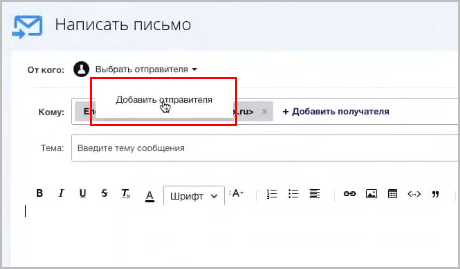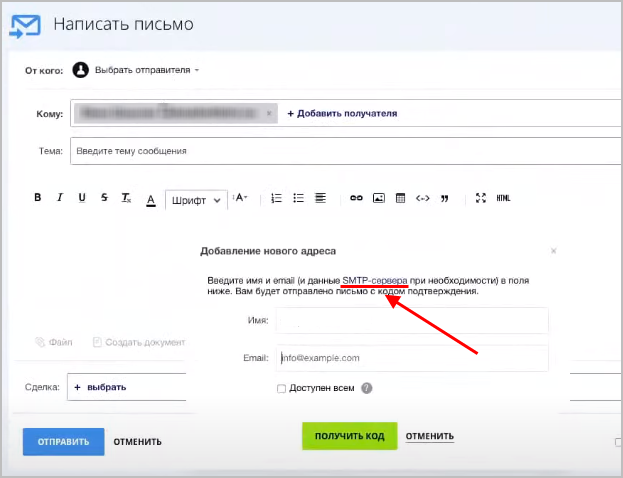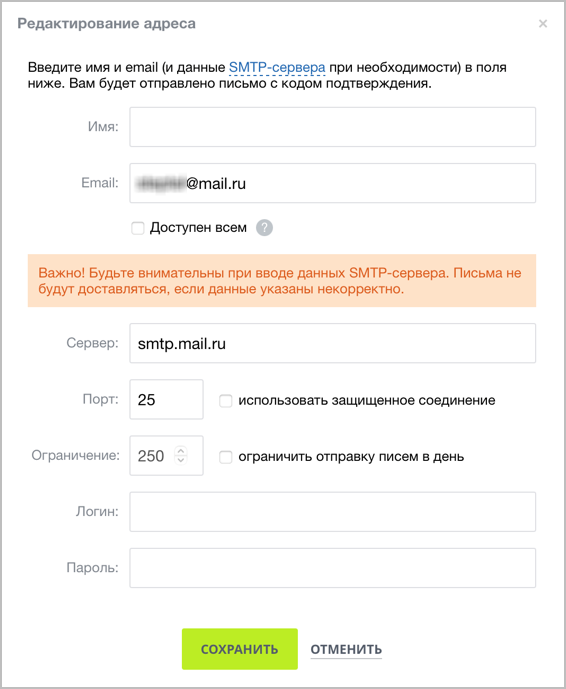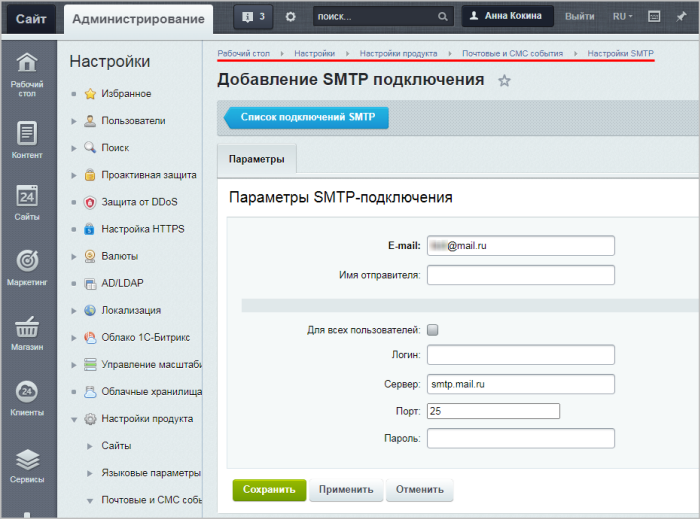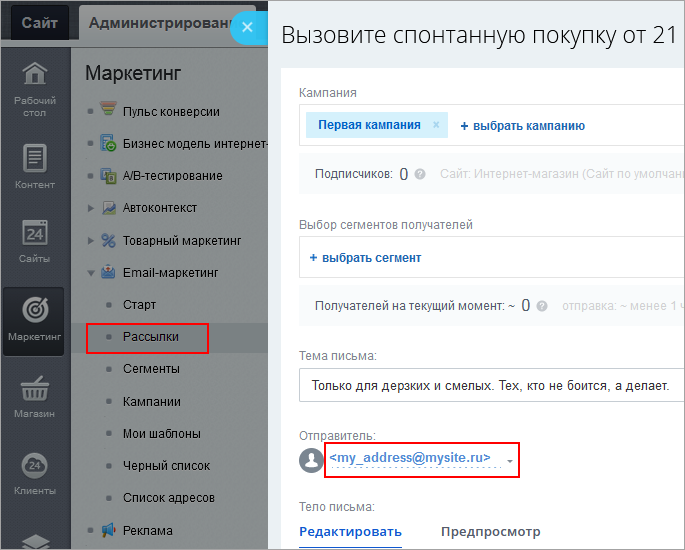По умолчанию все письма отправляются через сервера Битрикс24. Но каждый сотрудник может настроить отправку писем с почтового ящика через сторонний SMTP-сервер. Сделать это можно как во время подключения почтового ящика к Битрикс24, так и при отправке письма из CRM.
При подключении своего почтового ящика можно указать настройки внешнего SMTP-сервера:
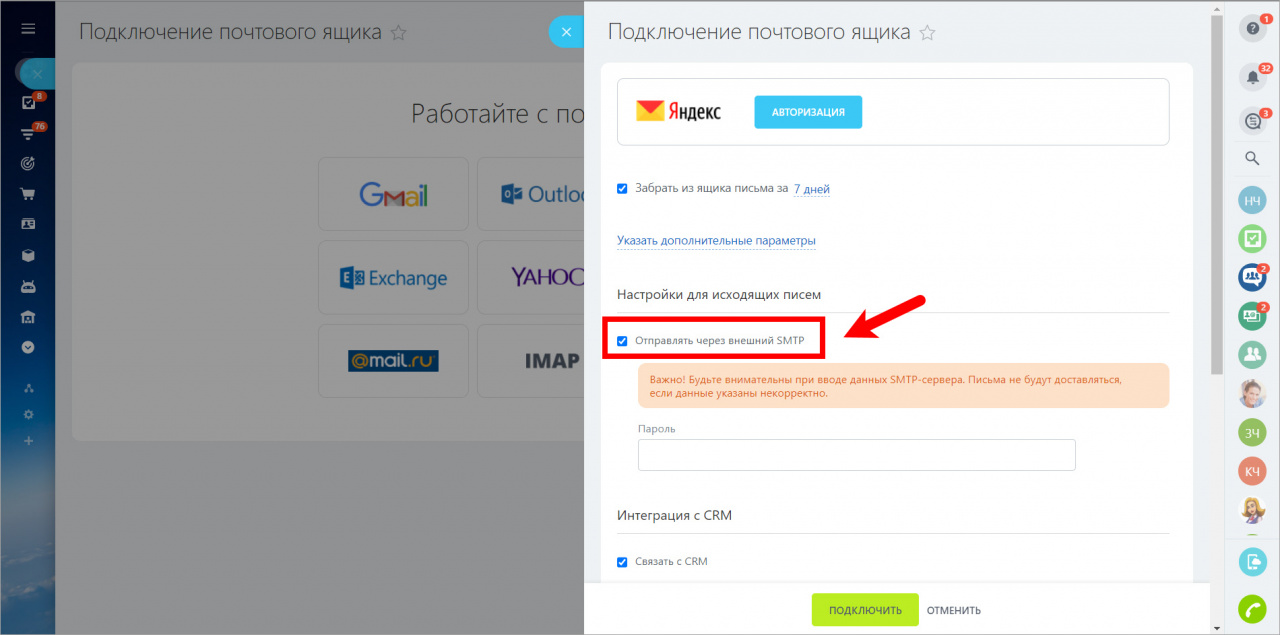
В зависимости от провайдера подключения SMTP-настройки могут содержать разное количество полей. Полные настройки для SMTP (сервер, порт, логин, пароль) доступны только при подключении почтового ящика через провайдера IMAP.
Далее все исходящие письма с этого ящика будут идти через указанный внешний SMTP-сервер, либо конкретный выбранный сервис.
Отправка писем из CRM через внешний SMTP-сервер
Сотрудник также может настроить отправку писем из CRM с почтового ящика через сторонний SMTP-сервер.
Просто выберите в форме создания письма От кого пункт Добавить отправителя:
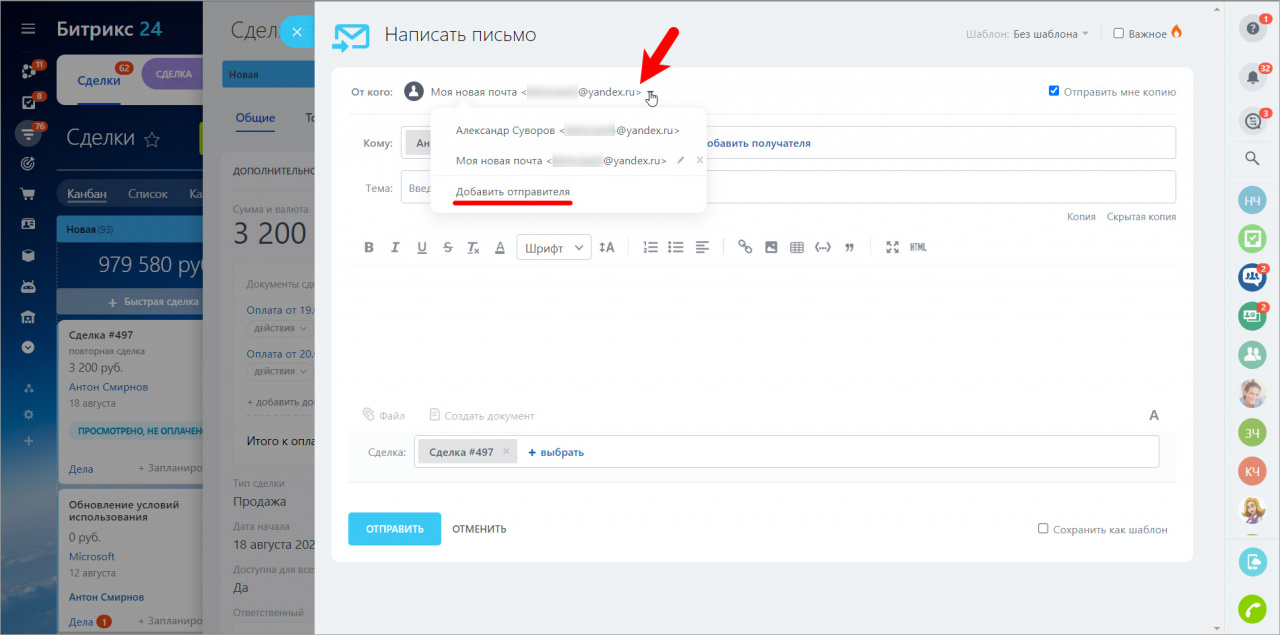
Впишите имя и фамилию отправителя и почтовый адрес, а затем нажмите на ссылку SMTP-сервер:
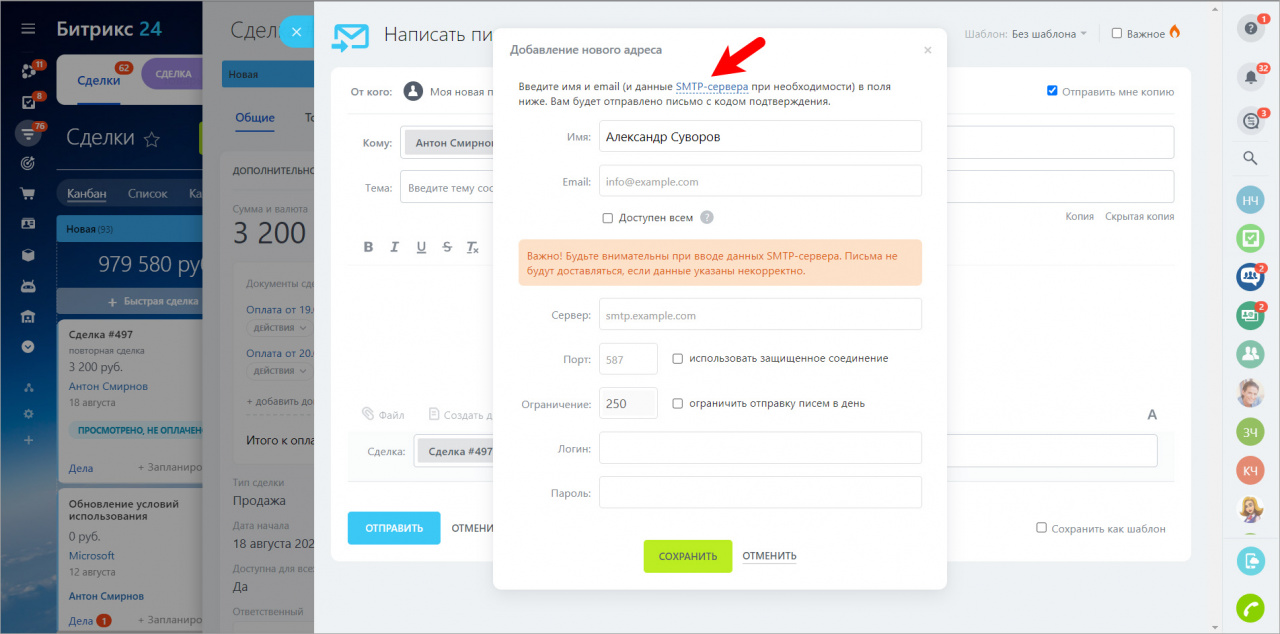
Укажите сервер, порт, логин и пароль для доступа к почтовому серверу, а также лимиты отправки писем в сутки. Будьте внимательны при вводе данных SMTP-сервера. Письма не будут доставляться, если данные указаны некорректно.
Обратите внимание! При подключении исходящих писем через внешний SMTP-сервер, если на нем есть SSL-сертификат, то он обязательно должен быть валидным, самоподписанный не подходит. Наличие сертификата определяется автоматически.
Выбор дополнительного отправителя доступен везде, где можно отправлять письма – в карточке элемента CRM (лиды, контакты, дела и т.д), в роботах CRM и в CRM-Маркетинге.
Настройки SMTP некоторых почтовых сервисов
Как правило, для включения отправки писем через внешний SMTP-сервер нужно всего лишь поставить галочку и ввести пароль, если потребуется.
Если почтовый ящик подключали через IMAP, то для настройки исходящих писем, помимо вашего логина и пароля, вам понадобятся еще smtp-сервер и порт (465 или 587). Получить их можно в документации каждого сервиса:
- Mail.ru
- Yandex.ru
Включить опцию «С сервера imap.yandex.ru по протоколу IMAP» в Настройки → Почта → Все настройки → Почтовые программы и включить использование паролей приложений. Подробнее читайте в отдельной статье. - Rambler.ru
Включить опцию «Доступ к почтовому ящику с помощью почтовых клиентов» в Настройки → Программы - Gmail.com
Включить опцию «Включить IMAP» в Настройки → Все настройки → Пересылка и POP/IMAP → Доступ по протоколу IMAP и включить небезопасные приложения или использовать пароли приложений. Подробнее читайте в отдельной статье. - Yahoo.com
- Outlook.com
- iCloud.com
- Office365
- Beget.com
- Timeweb.com
Некоторые особенности настройки SMTP-сервера для исходящих писем:
-
При настройке SMTP-сервера отправка писем будет происходить через серверы указанного SMTP-сервиса.
-
На некоторых SMTP-сервисах могут быть ошибки исходящей почты из-за использования паролей, содержащих спецсимволы:
#,^. -
Подключение исходящих писем через внешний SMTP-сервер доступно любому сотруднику вашего Битрикс24.
-
При подключении исходящих писем через внешний SMTP-сервер, если на нем есть SSL-сертификат, то он обязательно должен быть валидным, самоподписанный не подходит. Наличие сертификата определяется автоматически.
-
В данном способе подключения дополнительных отправителей работает ограничение на отправку почты.
- Важно! Сами SMTP-сервисы могут иметь свои лимиты на отправку через них рассылок и могут ограничивать ваши рассылки, вплоть до полной блокировки почтового аккаунта, через который будут рассылаться письма.
Например, у Яндекса и Google по умолчанию лимит на отправку – 500 писем в сутки. Если в письме несколько получателей, то письмо каждому из них считается отдельным письмом. Этот ежесуточный лимит может изменяться на основании их собственных алгоритмов подсчета благонадежности пользователя. Подробнее про лимиты почтовых сервисов читайте в отдельной статье.
-
В коробочной версии Битрикс24 настройка отправителей через свой SMTP-сервер в публичной части Битрикс24 недоступна и осуществляется на стороне сервера системным администратором (через меню виртуальной машины BitrixVM или конфигурационные файлы).
Спасибо, помогло!
Спасибо
Необязательно:
Оставить отзыв о статье
Уточните, пожалуйста, почему:
Это не то, что я ищу
Очень сложно и непонятно
Оставить отзыв о статье
Преимущества отправки почты через SMTP
SMTP (англ. Simple Mail Transfer Protocol) – это протокол передачи почты. Он обеспечивает простую передачу почтовых отправлений. Его основная задача — отправка и контроль исходящих сообщений.
Преимущества использования SMTP-сервера:
- Отправка большого количества сообщений без ограничений виртуального хостинга;
- Безопасная передача сообщений с большей вероятностью их попадания в папку «Входящие», вместо «Спам»;
- Фильтрация сообщений на вероятность наличия вирусов или спама;
- Повышенная безопасность за счет авторизации пользователя, использующего SMTP-сервер.
Подключение и настройка SMTP в Битриксе
По-умолчанию, Битрикс не поддерживаем SMTP протокол. Для работы с ним необходимо установить соответствующий SMTP модуль из Маркетплейса.
Есть четыре бесплатных модуля SMTP и два платных. По отзывам из бесплатных наиболее устойчивый и работоспособный — модуль SMTP от студии ВебПростор.
Установка модуля «Отправка почты через SMTP»
Для установки модуля SMTP требуется наличие модуля «Ядро для модулей» (будет предложено добавить в процессе установки) и не должно быть ошибок при работе с сокетами (Настройки/Инструменты/Проверка системы).
Настройка модуля «Отправка почты через SMTP»
Модуль гарантированно взаимодействует с сервисами:
smtp.yandex.ru — для Яндекс.Почта,
smtp.gmail.com — для Gmail
smtp.mail.ru — для Mail.ru
А также с нашим хостингом для Битрикс.
Укажите соединения для выбранного сервиса в настройках SMTP:
Укажите настройки для авторизации, если требуется:
Также вы можете указать настройки для ручной отправки писем:
Не забудьте включить модуль на вкладке «Общие настройки»:
Вы можете указать настройки для автоматического создания или удаления файла init.php для сайтов.
Для диагностирования возникающих проблем или отслеживания логов операций, можете включить логирование и указать дополнительные настройки.
Логи следует периодически очищать, чтобы не перегружать таблицу. По достижении 1000 записей в логах, система выдаст уведомление о необходимости очистки таблицы.
Проверка отправки писем через модуль «Отправка почты через SMTP»
Перед включением модуля, обязательно проверьте отправку писем вручную.
Если есть ошибки, система уведомит об этом:
Ошибки можно посмотреть в журнале операций, если активированы соответствующие настройки:
Также обязательно проверьте автоматическое отправление писем. Например, путем оповещения своей учетной записи в карточке пользователя.
На этом установка и настройка модуля SMTP закончена.
- Remove From My Forums
-
Вопрос
-
Добрый день.
Помогите, пожалуйста, разобраться в ситуации.
Пробуем подключить почту на Корпоративный портал Битрикс24. Версия Microsoft Exchange сервера почтовых ящиков 14.2.247.0.
При вводе всех данных появляется ошибка
Ошибка подключения к серверу (IMAP: 110)
Подскажите, в чем может быть причина
Ответы
-
Вам нужно предварительно включить IMAP как службу на сервере, так и в настройках почтовых ящиков Exchange.
- Помечено в качестве ответа
29 июня 2020 г. 5:49
- Помечено в качестве ответа
-
- Помечено в качестве ответа
Vasilev VasilMicrosoft contingent staff
29 июня 2020 г. 5:49
- Помечено в качестве ответа
|
Пользователь 2660951 Заглянувший Сообщений: 23 |
Добрый день. Установил пробную версию Битрикс24 («1С-Битрикс24» — Корпоративный портал 18.1.5) отсюда https://www.1c-bitrix.ru/download/intranet.php . В процессе установки возникли две ошибки подключения к БД, но при повторении шага снова не появлялись, то есть проект был установлен без ошибок. При попытке подключить почту, выдает сообщение «Ошибка подключения к серверу». Раньше всё было в порядке, был точно так же установленный проект, в котором приходилось активно работать с отладчиком (xdebug на phpstorm), нужно было доработать оповещение об отправлении письма, не предусмотренное стандартным функционалом. В процессе доработки и появилась эта ошибка. После этого дважды переустанавливал проект, что не помогло решить проблему. Пробовал подключиться и через imap и не через imap — результат один и тот же. |
|
Пользователь 1488151 Эксперт Сообщений: 290 |
#2 0 08.04.2019 04:29:51
Логин состоит без @yandex.ru |
||
|
Пользователь 2660951 Заглянувший Сообщений: 23 |
arnly, к сожалению, не помогло |
|
Пользователь 1488151 Эксперт Сообщений: 290 |
#4 0 08.04.2019 16:03:51
1. Если почта новая и не подвязан телефон, то у почтовика может быть блокировка подключений, а также переадресации (защита от спама). |
||
|
Пользователь 1488151 Эксперт Сообщений: 290 |
#5 0 08.04.2019 16:06:21
Что-то типо этого: https://yandex.ru/support/mail/web/preferences/filters/forwarding.html#fw-doesnt-work Не указаны персональные данные в Яндекс.Паспорте Укажите в Яндекс.Паспорте достоверные персональные данные и привяжите к аккаунту номер телефона. Возможно, наша система безопасности сочла ваш аккаунт подозрительным и заблокировала ящик. Чаще всего это происходит из-за того, что к ящику не привязан номер телефона или в Паспорте указаны вымышленные имя и фамилия. На снятие блокировки обычно уходит пара часов. |
||||
|
А про пару часов скажу сразу, это бред. Минимум через сутки только работать начнёт, если повезёт. У mail.ru точно такая же защита. |
|
|
Пользователь 2660951 Заглянувший Сообщений: 23 |
arnly, пробовал и к новой почте подвязывать с тем же исходом, возможно ли, что по ip блокируют? |
|
Пользователь 2660951 Заглянувший Сообщений: 23 |
Попробовал ещё через почту рамблера по imap подключиться с тем же исходом. Повторюсь, проблема возникла при работе над сайтом с использованием отладчика xdebug в phpstorm. После этого я скачал новый дистрибутив и в рамках установки Б24 создавалась новая база. Сайт ставил на Open Server, в том числе ещё тогда, когда проблемы с подключением не возникало. Может ли быть так, что из-за работы с отладчиком я поломал какие-нибудь сетевые настройки компьютера? И если да, то какие например? |
|
Пользователь 292840 Заглянувший Сообщений: 1 |
#9 0 25.01.2020 02:01:56 Та же самая проблема. Ошибка подключения к серверу (110). Пароль перепроверил. Попробовал разные почты. Всегда — эта ошибка. |
Разбираем ошибки и методы их устранения.
Типовое подключение почты:
- В главном левом меню пункт «Почта».
- Выбираем подключить новую почту.
- Чаще всего мы подключаем через IMAP протокол.
- Для яндекс.почты нам надо заполнить E-mail, «Адрес IMAP сервера» = imap.yandex.ru
- Порт 993
- Обязательно включить – Защищенное соединение.
- Вводим «Логин»
- Далее «Пароль»
ВАЖНО:
- «Адрес IMAP сервера» должен быть написан именно так и без ошибок — imap.yandex.ru.
- В облачной версии есть дополнительный параметр, который нужно обязательно включить — разрешить отправку через SMTP.
Смоделируем ситуацию:
Мы намерено ошиблись в написании «Адрес IMAP сервера».
Система сразу информирует нас «красной строкой» о том, что произошла ошибка соединения с сервером.
Допустим ошибку в логине или пароле.
Система сообщит об ошибке авторизации и во вкладке «подробнее» подскажет где искать причину.
Возможно появление сообщения ошибки IMAP протокола.
Устранить ее можно в глобальных настройках Яндекс почты. Режим «шестеренка», переход в раздел «прочее», пункт левого меню столбика «Почтовые программы». По умолчанию, часто настройки протокола отключены, их надо включить.
Активируем опции:
- Протокола IMAP.
- Портальный пароль.
- Дополнительные опции –включить сервер pop.yandex.ru
- Входящие.
ВАЖНО.
Если все настройки активированы правильно, то система начитает работать и открывается режим настройки папок для синхронизации писем. Почему это нужно сделать? Если не указать папки, то не будет работать синхронизация, фильтры, поступление писем, письма клиентов будут «пропадать» и теряться.
Основные этапы подключения почты:
- Регистрация почты.
- Авторизация (обязательная).
- Включить протокол IMAP
- Включить опцию принимать портальный пароль.
- Указать верный порт.
- Включить только защищенное соединение.
Подключенные коробки Битрикс24 к Яндекс.Почте часто стали не доставлять письма. Почему?
«Коробка» все письма портала отправляет от одного физического почтового ящика и делает подмену заголовков. Т.е. Ваш менеджер пишет от своей почты, но технически почта все равно отправляется от одного пользователя.
Почтовые системы считают такие письма измененными, а сам яндекс вводит дополнительные ограничения на доставку таких писем. Получаем узкое горлышко и не стабильную работу с обоих сторон (Отправитель и Получатель).
Что можно сделать и как заставить работать «коробку» с почтой?
- Арендовать и подключить внешний SMTP-сервер.
- Отказаться от Яндекс.Почты и создать свой почтовый сервер с соответствующим техническим обслуживанием.
- Создать виртуальный SMPT-сервер на сервере портала или отдельно взятой машине.
- При этом никто Вам не мешает оставить уже существующие корпоративные Яндекс почтовые ящики только на прием входящих писем.
- Для отправки исходящих писем использовать мобильные приложения и веб-интерфейс Яндекс.
Какие особенности при работе с внешним SMTP-сервером?
- Сервисы, которые дают в аренду SMTP-сервер (услуга может называться транзакционный почтовый сервер) предъявляют жесткие требования к качеству корреспонденции и в случае превышения порога ~0,3% спам писем, настроенный вами аккаунт будет заблокирован.
- Требуется грамотно произвести настройки ДНС, корпоративного сервера портала и самого сервиса, иначе письма будут попадать в СПАМ.
Сколько стоят предлагаемые решения?
- Аренда серверов – есть бесплатные тарифы с ограничением до 10 000 писем в месяц, количества писем в день в час. Снятие ограничений и увеличение буфера решается ежемесячной платой в пределах 1 000 — 2 000 рублей.
- Решение организации собственного почтового сервера решается индивидуально и зависит от количества корпоративных почтовых ящиков и настроек.
С уважением, Лаборатория автоматизации «LOG [IN] OFF»
- →
- →
Как настроить почту в коробочной версии Битрикс24
Настройка почты
в коробке Битрикс24
Как настроить почту в коробочной версии Битрикс24
Коробочная версия Битрикс24 требует подключения почтового сервера исходящей почты.
Чаще всего с этой проблемой сталкиваются пользователи, которые мигрируют из облачной версии Битрикс24 в коробочную, или начинающие интеграторы коробочной CRM.
В этой статье мы разберем несколько простых способов настройки почты в коробке Битрикс24.
Константин Башкатов
Генеральный директор в о2
1. Что такое почтовый сервер?
Почтовый сервер — это программа, которая предназначена для передачи электронных писем от одного компьютера к другому.
Отправка и получение писем осуществляется благодаря специальным наборам правил — протоколам:
SMTP (Simple Mail Transfer Protocol) — отправляет письмо почтовому серверу.
POP3 (Post Office Protocol 3) / IMAP (Internet Message Access Protocol) — принимает письмо от сервера и передает его получателю.
Для получения входящей почты в коробке Битрикс24 вам необходимо подключить почтовые ящики точно также, как и в облачной версии. Когда вы вводите логин и пароль почтового ящика, происходит авторизация на сервере входящей почты IMAP.
Через Битрикс24 отправляются электронные письма:
— системные уведомления на e-mail;
— сообщения клиентам в CRM;
— исходящие e-mail с корпоративных почтовых ящиков сотрудников;
— email-рассылки в модуле CRM-маркетинга.
Для отправки email через корпоративный портал потребуется подключить SMTP-сервер.
2. Как подключить SMTP в коробочной версии Битрикс24?
В Битрикс24 интеграция с почтой также производится в модуле «Управление масштабированием».
(http://вашдомен.ру/bitrix/admin/scale_panel.php?lang=ru)
Выберите «Глобальные действия» -> «Настроить e-mail» -> Ваш сайт
Далее введите адрес вашего SMTP-сервера, порт, e-mail (noreply@yoursite.ru), логин (noreply@yoursite.ru), пароль.
Нажмите «Начать» и дождитесь сообщения системы об успешном выполнении.
На скриншоте ниже пример, как осуществляется настройка почты Битрикс24 (коробка) на домене Яндекс.
3. Подключение почтового сервера для корпоративной почты на Яндексе
1. Авторизуйтесь под администратором корпоративной почты на Яндексе.
2. Создайте технический почтовый ящик для отправки почты, например, noreply@yoursite.ru.
Не меняйте пароль на технический почтовый ящик, иначе отправка почты из Битрикс24 не будет работать.
3. Настройте подключение к почтовому серверу в разделе «Управление масштабированием».
Настройки:
Сервер SMTP: smtp.yandex.ru
Порт SMTP: 587
Адрес email: почтовый ящик, который вы только что создали
Использовать TLS: да
Использовать аутентификацию: да
Логин пользователя: почтовый ящик, который вы только что создали
Пароль пользователя: пароль почтового ящика, который вы только что создали
Если вы будете использовать бесплатный почтовый сервер, то делать через него массовые email-рассылки в модуле CRM-маркетинга не получится, т.к. у Яндекса ограничение на отправку писем — 500 шт/сутки на всю компанию.
4. Подключение почтового сервера для корпоративной почты на Mail.ru
Все делается аналогично предыдущему пункту по настройке сервера для почты на Яндексе.
Настройки:
Сервер SMTP: smtp.mail.ru
Порт SMTP: 587
Адрес email: почтовый ящик, который вы только что создали
Использовать TLS: да
Использовать аутентификацию: да
Логин пользователя: почтовый ящик, который вы только что создали
Пароль пользователя: пароль почтового ящика, который вы только что создали
5. Подключение почтового сервера для корпоративной почты на Google
Для использования бесплатного SMTP-сервера Gmail необходимо разрешить доступ к непроверенным приложениям. Google блокирует приложения и устройства, которые согласно его мнению не соответствуют современным стандартам безопасности.
Эту настройку можно выполнить только под администратором корпоративной почты Google.
Если вы используете двухэтапную аутентификацию для доступа к вашему Google аккаунту, доступ к непроверенным приложениям не может быть включен. В таком случае вам надо войти в систему, используя пароль приложения.
Google ограничивает количество исходящих электронных сообщений до 100 шт. в день в бесплатной версии.
При достижении лимита вы не сможете отправлять письма в течение следующих суток.
Также бесплатная версия почты на домене от Google не поддерживает подмену отправителя. Простыми словами, все исходящие письма с любых почтовых ящиков сотрудников будут приходить от технического ящика, через который происходит авторизация на почтовом сервере.
Дальнейшие настройки осуществляются аналогично пункту по настройке сервера для почты на Яндексе.
Настройки:
Сервер SMTP: smtp.gmail.com
Порт SMTP: 587
Адрес email: почтовый ящик, который вы только что создали
Использовать TLS: да
Использовать аутентификацию: да
Логин пользователя: почтовый ящик, который вы только что создали
Пароль пользователя: пароль почтового ящика, который вы только что создали
6. Как проверить настройку почтового сервера?
Перейдите в «Настройки» -> «Инструменты» -> «Проверка системы» -> «Тестирование конфигурации».
(http://вашдомен.ру/bitrix/admin/site_checker.php?lang=ru)
Запустите тестирование.
Ошибка отправки почты
Если вы не настроили подключение к почтовому серверу или допустили ошибки в настройке почты в коробке Битрикс24 и ее подключении, система выдаст уведомление.
Поделитесь статьей в социальных сетях
Спасибо, что прочитали эту статью!
Если вам требуется помощь в настройке почты для Битрикс24, вы всегда можете обратиться в нашу компанию.
Звоните: +7 (812) 209-13-32
Пишите: info@o2it.ru
Константин Башкатов
Генеральный директор в о2
-
Что такое почтовый сервер
-
Как подключить SMTP в коробочной версии Битрикс24
-
Подключение почтового сервера для корпоративной почты на Яндексе
-
Подключение почтового сервера для корпоративной почты на Mail.ru
-
Подключение почтового сервера для корпоративной почты на Google
-
Как проверить настройку почтового сервера
Настройка smtp-сервера позволяет оптимизировать процесс отправки электронных писем с возможностью разделения потоков и использования алиасов для разных отделов компании. Это возможность доступа в модуле main с версии 21.900.0 в программных продуктах для управления контентом сайта (CMS 1C-Битрикс) и взаимоотношениями с клиентами (CRM Битрикс24).
Рассмотрим, как настроить почту SMTP.
Как устроена отправка писем с корпоративного портала или сайта
В приложениях для управления сайтом и коробочных вариантах CRM Битрикс24 предусмотрена глобальная функция bxmail, которая связана со стандартной функцией mail в скриптах на PHP. Она необходима для того, чтобы обернуть письмо заголовками.
После этого метод mail обращается к системе (точный процесс зависит от внесенных разработчиками настроек) и отсылает почтовые отправления. Может использоваться postfix или sendmail, а также собственное решение разработчиков.
При таком подходе любые почтовые отправления, в том числе рассылки, служебные сообщения и сообщения для восстановления доступа, отсылаются одним потоком. Если внести изменения в настройки SMTP, эти потоки можно разделить так, как нужно разработчикам.
Настройки SMTP дают несколько преимуществ:
- Разделяются потоки исходящих почтовых отправлений;
- Появляется возможность использования алиасов для распределения писем;
- Упрощается процесс настройки и появляется возможность отладки;
- Появляется возможность удерживать подключение открытым, что важно для отправки маркетинговых рассылок в рекламных целях.
Активация сервера
Перед тем, как переходить к smtp-настройкам, необходимо активировать эту возможность. Для этого нужно внести дополнительный раздел в файл .settings.php, который находится в каталоге bitrix на сервере.
Его нужно дополнить следующими строками:
'smtp' =>
array (
'value' =>
array(
'enabled' => true,
'debug' => true, //optional
'log_file' => '/var/mailer.log', //optional
),
),Обратите внимание, что при внесении изменений в файл с настройками необходимо соблюдать осторожность. Любое неправильное изменение кода приведет к неработоспособности всей системы управления контентом.
Параметры в этой команде имеют следующие значения:
- Enabled — поле, которое говорит системе о необходимости использования SMTP-сервера для отправки почтовых сообщений с сайта.
- Debug — поле, при включении которого разработчик будет видеть процесс обмена данными с SMTP-сервером. По умолчанию он выключен, его необходимо активировать отдельно.
- Log_file — опциональное поле, в котором прописывается путь к файлу и имя файла, в котором будет вестись лог взаимодействия с почтовым сервером. Если отдельно имя не указывать, все логи будут храниться в mailer.log в основном каталоге сайта.
Настройка сервера
Рассмотрим, как настроить SMTP при создании почтового отправления. Для этого перед отправкой письма необходимо выбрать надпись smtp-сервер, после чего на экране появится окно с настройками.
Необходимо ввести следующие данные:
- Имя и адрес электронной почты;
- Выбрать видимость отправителя письма;
- Указать адрес почтового сервера;
- Выбрать порт, который используется для отправки. Обычно в этом поле вводят 25, 465 или 587;
- Выбрать количество писем, которые можно отправить в течение 1 дня;
- Ввести логин и пароль для доступа к серверу.
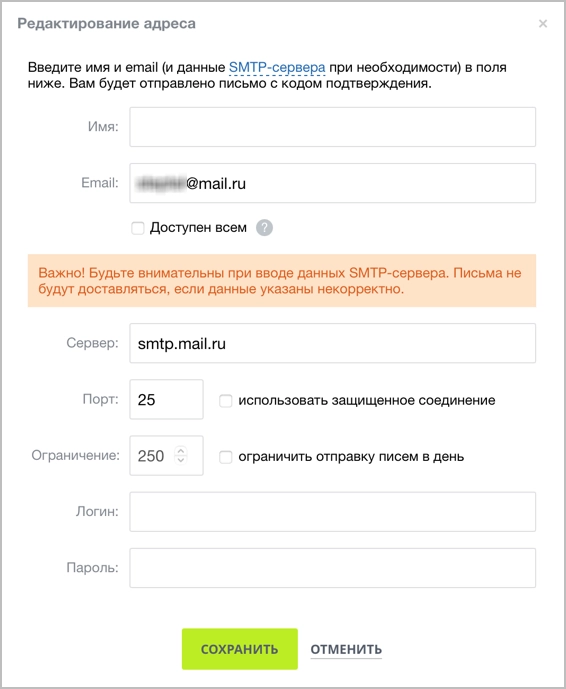
Те же самые данные может ввести администратор заранее. Для этого нужно войти в административную часть сайта и в настройках перейти в раздел Настройки Продукта, после чего выбрать вариант Почтовые и СМС события. В этом разделе будет меню Настройки SMTP, куда и следует кликнуть.
Далее необходимо нажать на кнопку Добавить SMTP-подключение и заполнить поля на экране. Они будут такими же, как в описанном выше случае.
Адрес исходящего почтового сервера SMTP Яндекс, а также особенности настройки SMTP mail.ru можно узнать на сайтах соответствующих почтовых служб. Там указаны названия серверов, а также доступные порты и способ аутентификации.
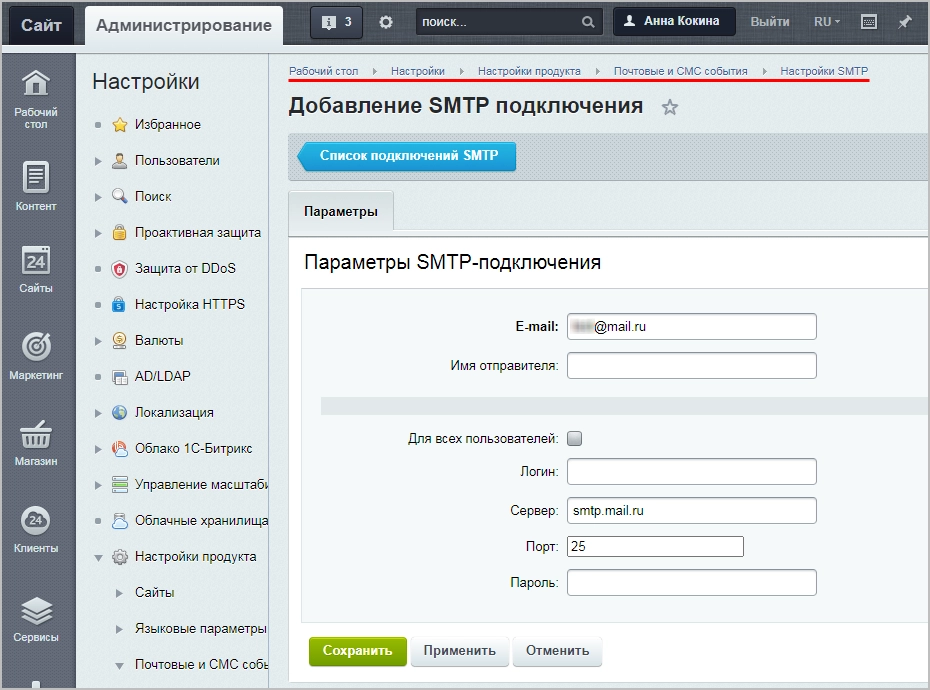
Нюансы настройки серверов
В процессе настройки подключения к почтовому серверу нужно учитывать такие особенности:
- Некоторые почтовые службы не воспринимают пароли, в которых используются символы ^ или #.
- Настраивать серверы может любой пользователь системы независимо от прав доступа.
- SMTP-серверы (особенно бесплатных почтовых сервисов) могут иметь ограничение на массовую рассылку писем.
- В коробочной версии Битрикс24 настройка осуществляется системным администратором сервера корпоративного портала через виртуальную машину BitrixVM.
Если у вас возникли сложности и вы не можете самостоятельно настроить SMTP, обращайтесь в компанию, которая предоставляет услуги технической поддержки сайтов на CMS 1С-Битрикс и CRM Битрикс24.
Форум
Коробочная версия Битрикс24 требует подключения почтового сервера исходящей почты.
Чаще всего с этой проблемой сталкиваются пользователи, которые мигрируют из облачной версии Битрикс24 в коробочную, или начинающие интеграторы коробочной CRM.
1. Что такое почтовый сервер?
Почтовый сервер — это программа, которая предназначена для передачи электронных писем от одного компьютера к другому.
Отправка и получение писем осуществляется благодаря специальным наборам правил — протоколам:
SMTP (Simple Mail Transfer Protocol) — отправляет письмо почтовому серверу.
POP3 (Post Office Protocol 3) / IMAP (Internet Message Access Protocol) — принимает письмо от сервера и передает его получателю.
Для получения входящей почты в коробке Битрикс24 вам необходимо подключить почтовые ящики точно также, как и в облачной версии. Когда вы вводите логин и пароль почтового ящика, происходит авторизация на сервере входящей почты IMAP.
Через Битрикс24 отправляются электронные письма:
— системные уведомления на e-mail;
— сообщения клиентам в CRM;
— исходящие e-mail с корпоративных почтовых ящиков сотрудников;
— email-рассылки в модуле CRM-маркетинга.
Для отправки email через корпоративный портал потребуется подключить SMTP-сервер.
2. Как подключить SMTP в коробочной версии Битрикс24?
В Битрикс24 интеграция с почтой также производится в модуле «Управление масштабированием».
( http://вашдомен.ру/bitrix/admin/scale_panel.php?lang=ru)
Выберите «Глобальные действия» -> «Настроить e-mail» -> Ваш сайт
Далее введите адрес вашего SMTP-сервера, порт, e-mail (noreply@yoursite.ru), логин (noreply@yoursite.ru), пароль.
Нажмите «Начать» и дождитесь сообщения системы об успешном выполнении.
На скриншоте ниже пример, как осуществляется настройка почты Битрикс24 (коробка) на домене Яндекс.
3. Подключение почтового сервера для корпоративной почты на Яндексе
1. Авторизуйтесь под администратором корпоративной почты на Яндексе.
2. Создайте технический почтовый ящик для отправки почты, например, noreply@yoursite.ru.
Не меняйте пароль на технический почтовый ящик, иначе отправка почты из Битрикс24 не будет работать.
3. Настройте подключение к почтовому серверу в разделе «Управление масштабированием».
Настройки:
Сервер SMTP: smtp.yandex.ru
Порт SMTP: 587
Адрес email: почтовый ящик, который вы только что создали
Использовать TLS: да
Использовать аутентификацию: да
Логин пользователя: почтовый ящик, который вы только что создали
Пароль пользователя: пароль почтового ящика, который вы только что создали
Если вы будете использовать бесплатный почтовый сервер, то делать через него массовые email-рассылки в модуле CRM-маркетинга не получится, т.к. у Яндекса ограничение на отправку писем — 500 шт/сутки на всю компанию.
4. Подключение почтового сервера для корпоративной почты на Mail.ru
Все делается аналогично предыдущему пункту по настройке сервера для почты на Яндексе.
Настройки:
Сервер SMTP: smtp.mail.ru
Порт SMTP: 587
Адрес email: почтовый ящик, который вы только что создали
Использовать TLS: да
Использовать аутентификацию: да
Логин пользователя: почтовый ящик, который вы только что создали
Пароль пользователя: пароль почтового ящика, который вы только что создали
5. Подключение почтового сервера для корпоративной почты на Google
Для использования бесплатного SMTP-сервера Gmail необходимо разрешить доступ к непроверенным приложениям. Google блокирует приложения и устройства, которые согласно его мнению не соответствуют современным стандартам безопасности.
Эту настройку можно выполнить только под администратором корпоративной почты Google.
Если вы используете двухэтапную аутентификацию для доступа к вашему Google аккаунту, доступ к непроверенным приложениям не может быть включен. В таком случае вам надо войти в систему, используя пароль приложения.
Google ограничивает количество исходящих электронных сообщений до 100 шт. в день в бесплатной версии.
При достижении лимита вы не сможете отправлять письма в течение следующих суток.
Также бесплатная версия почты на домене от Google не поддерживает подмену отправителя. Простыми словами, все исходящие письма с любых почтовых ящиков сотрудников будут приходить от технического ящика, через который происходит авторизация на почтовом сервере.
Дальнейшие настройки осуществляются аналогично пункту по настройке сервера для почты на Яндексе.
Настройки:
Сервер SMTP: smtp.gmail.com
Порт SMTP: 587
Адрес email: почтовый ящик, который вы только что создали
Использовать TLS: да
Использовать аутентификацию: да
Логин пользователя: почтовый ящик, который вы только что создали
Пароль пользователя: пароль почтового ящика, который вы только что создали
6. Как проверить настройку почтового сервера?
Ошибка отправки почты
Если вы не настроили подключение к почтовому серверу или допустили ошибки в настройке почты в коробке Битрикс24 и ее подключении, система выдаст уведомление.
ОтветитьЦитата
Topic starter
Размещено : 05.10.2022 16:40
Мы используем cookie-файлы для наилучшего представления нашего сайта. Продолжая использовать этот сайт, вы соглашаетесь с использованием cookie-файлов.
Политика конфиденциальности
Если в наше время «барахлит» электронная почта – это может обернуться не просто неудобствами, но и катастрофой для работы компании. Большинство пользователей «Битрикс24» даже не подозревают, что особенности коробочной редакции данного продукта могут доставить много хлопот с электронными ящиками сотрудников в самое неподходящее время. А поскольку документацию «Битрикс24» никто читать не будет, давайте разберемся, почему не работает почта, при чем тут SMTP и как можно решить все проблемы, связанные с этим вопросом.
«Скрытая угроза» коробочной редакции
Скажем сразу, в облачном сервисе «Битрикс24» ничего подобного не случается: каждый пользователь может подключить к системе практически неограниченное количество почтовых ящиков, получать и отправлять письма от различных отправителей. Это возможно за счет облачного SMTP-сервера, который находится на стороне компании-вендора и отвечает за доставку писем, а также некоторых других сообщений в системе.
Но все иначе для редакции коробочной: здесь SMTP-сервер уже находится в распоряжении владельца и в начале использования его настраивают на работу с каким-либо одним почтовым сервисом. Важную роль здесь играет доменное имя, поскольку в дальнейшем это скажется на возможности подключения дополнительных почтовых ящиков. Работать смогут лишь те, которые также размещены на первоначальном сервисе:
Здесь важно понимать, что это совсем не ошибка, недоработка или проблема: в данном случае мы имеем дело с технической особенностью продукта, которая присутствует в 100% коробочных редакциях и за которую невозможно предъявлять претензии. Просто большинство обладателей «Битрикс24» не знают этих тонкостей и выявляют проблему либо со временем самостоятельно, либо сразу после переноса Портала с облачного сервиса на коробочную редакцию.
Методы преодоления проблемы
Существует сразу несколько способов и, так сказать, «лайфхаков», которые могут помочь. К самому быстрому и эффективному можно отнести внедрение дополнительного модуля, который возьмет на себя все заботы о почте. Например, компания «Авиви» предлагает Модуль SMTP, который позволит сделать работу с почтой коробочной версии аналогично как и в облаке:
· Каждый сотрудник компании может подключать неограниченное количество почтовых ящиков и выбирать для отправки нужный по необходимости;
· Возможно задействовать Модуль для работы с СRM-маркетингом, автоматизации процессов и даже получить на коробке аналогичный к облаку интерфейс для самостоятельного подключения ящиков;
· Модуль не производит подмену отправителя, тем самым, исключая возможность блокировки писем почтовыми сервисами.
Последний пункт набирает особую актуальность, поскольку за последнее время многие почтовики принялись повышать уровень безопасности. Так, сервис «Яндекс.Почта» в начале 2021 года ужесточил правила для отправителей и более не пропускает через собственный SMTP-сервер письма с подменой отправителя. Это значительно «урезало» список возможностей решения проблемы в коробочном «Битрикс24».
Наиболее радикальным методом в данной ситуации будет отказ от главной причины всех бед — SMTP в целом. Это возможно, если сервер, на котором размещена коробочная редакция, перевести на PostFix. Сам метод заслуживает внимания, однако не относится к решениям «Битрикс24» — это уже весьма непростая задача для системных администраторов.
Подписывайтесь на наш Telegram-канал и читайте новости первыми!
По умолчанию все письма отправляются через сервера Битрикс24. Но каждый сотрудник может настроить отправку писем с почтового ящика через сторонний SMTP-сервер. Сделать это можно как во время подключения почтового ящика к Битрикс24, так и при отправке письма из CRM.
Подключения почтового ящика к Битрикс24
При подключении своего почтового ящика можно указать настройки внешнего SMTP-сервера:
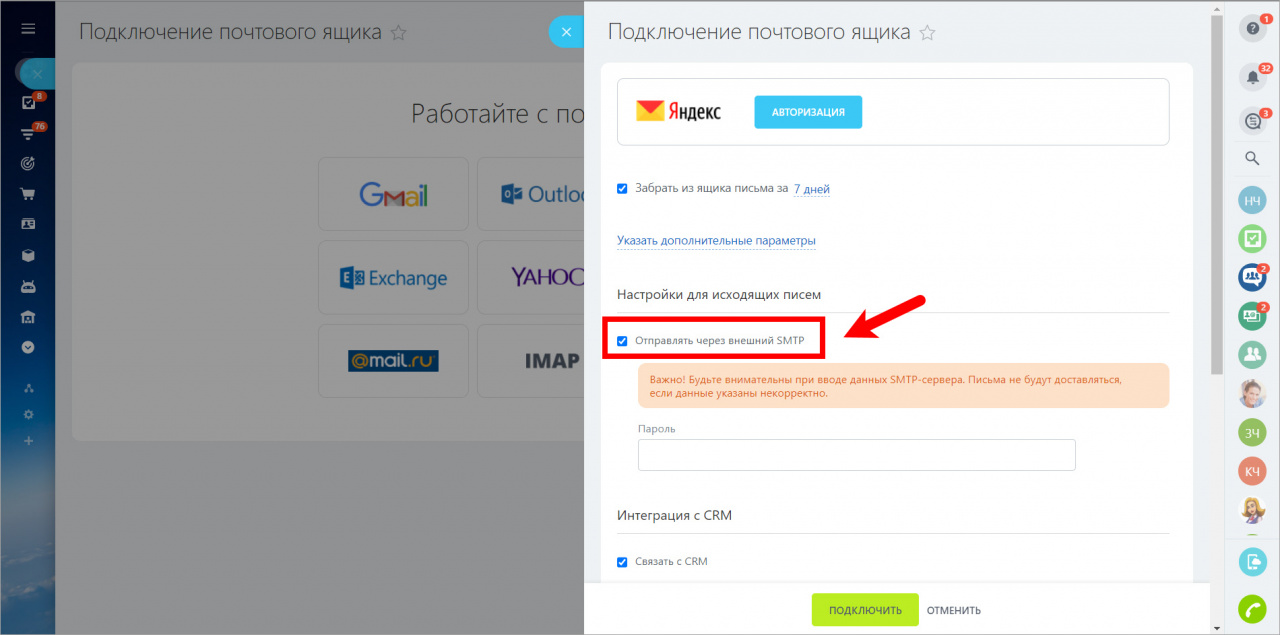
В зависимости от провайдера подключения SMTP-настройки могут содержать разное количество полей. Полные настройки для SMTP (сервер, порт, логин, пароль) доступны только при подключении почтового ящика через провайдера IMAP.
Далее все исходящие письма с этого ящика будут идти через указанный внешний SMTP-сервер, либо конкретный выбранный сервис.
Отправка писем из CRM через внешний SMTP-сервер
Сотрудник также может настроить отправку писем из CRM с почтового ящика через сторонний SMTP-сервер.
Просто выберите в форме создания письма От кого пункт Добавить отправителя:
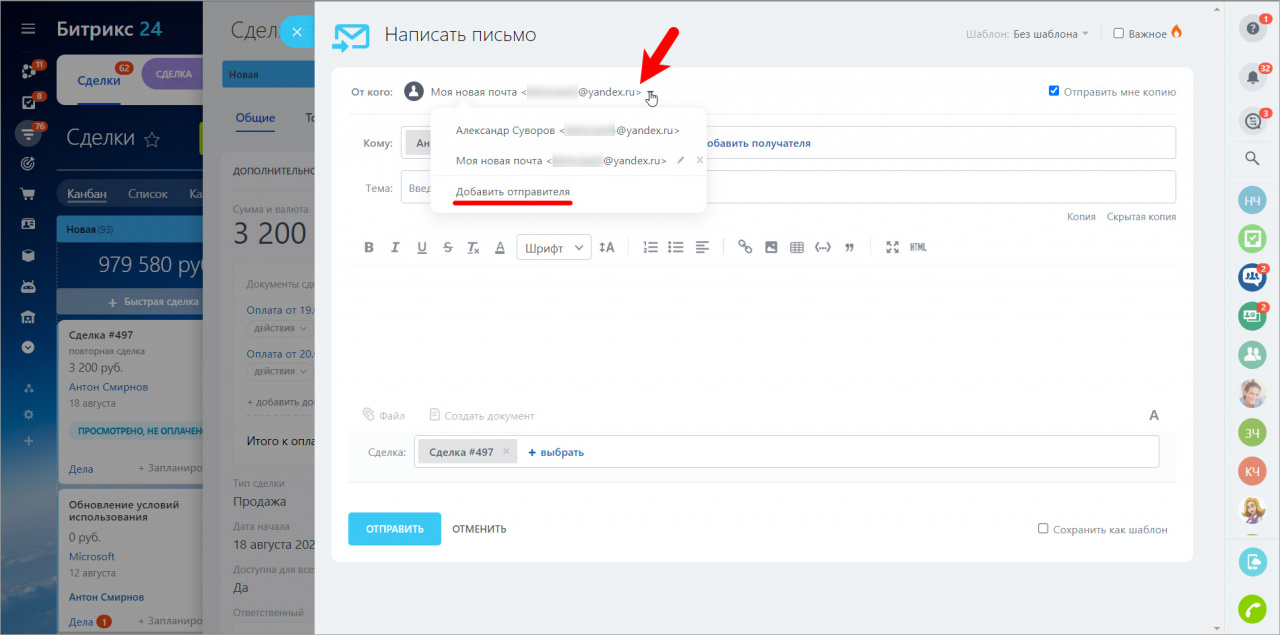
Впишите имя и фамилию отправителя и почтовый адрес, а затем нажмите на ссылку SMTP-сервер:
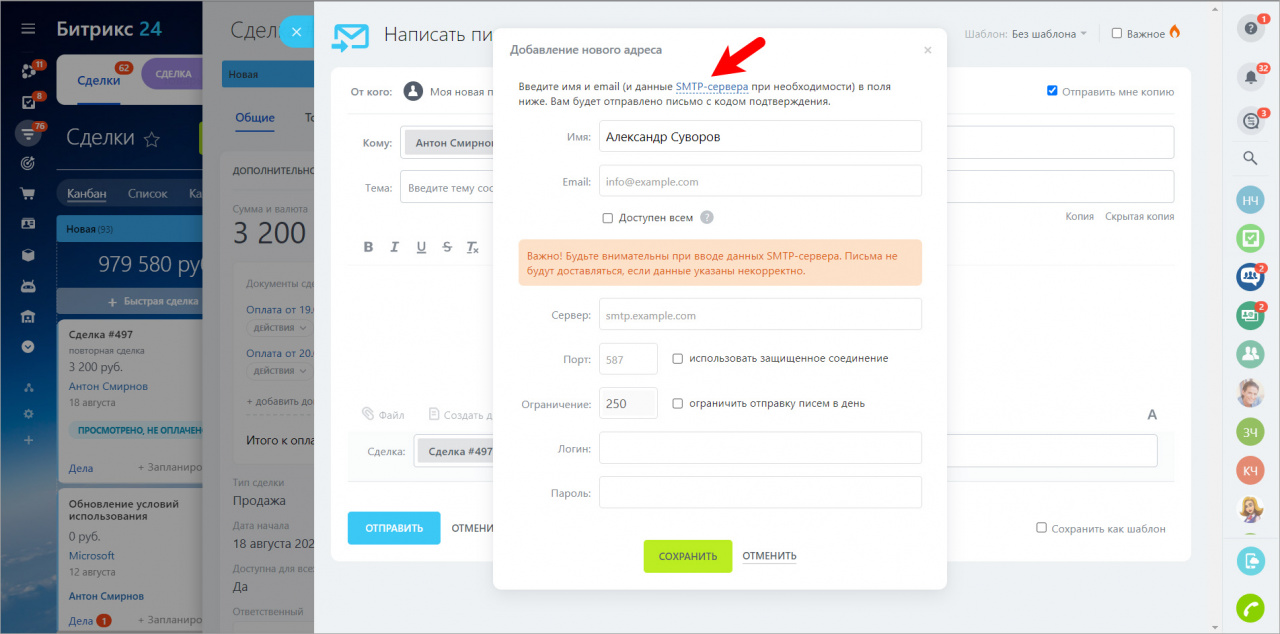
Укажите сервер, порт, логин и пароль для доступа к почтовому серверу, а также лимиты отправки писем в сутки. Будьте внимательны при вводе данных SMTP-сервера. Письма не будут доставляться, если данные указаны некорректно.
Обратите внимание! При подключении исходящих писем через внешний SMTP-сервер, если на нем есть SSL-сертификат, то он обязательно должен быть валидным, самоподписанный не подходит. Наличие сертификата определяется автоматически.
Выбор дополнительного отправителя доступен везде, где можно отправлять письма – в карточке элемента CRM (лиды, контакты, дела и т.д), в роботах CRM и в CRM-Маркетинге.
Настройки SMTP некоторых почтовых сервисов
Как правило, для включения отправки писем через внешний SMTP-сервер нужно всего лишь поставить галочку и ввести пароль, если потребуется.
Если почтовый ящик подключали через IMAP, то для настройки исходящих писем, помимо вашего логина и пароля, вам понадобятся еще smtp-сервер и порт (465 или 587). Получить их можно в документации каждого сервиса:
- Mail.ru
- Yandex.ru
Включить опцию «С сервера imap.yandex.ru по протоколу IMAP» в Настройки → Почта → Все настройки → Почтовые программы и включить использование паролей приложений. Подробнее читайте в отдельной статье. - Rambler.ru
Включить опцию «Доступ к почтовому ящику с помощью почтовых клиентов» в Настройки → Программы - Gmail.com
Включить опцию «Включить IMAP» в Настройки → Все настройки → Пересылка и POP/IMAP → Доступ по протоколу IMAP и включить небезопасные приложения или использовать пароли приложений. Подробнее читайте в отдельной статье. - Yahoo.com
- Outlook.com
- iCloud.com
- Office365
- Beget.com
- Timeweb.com
Некоторые особенности настройки SMTP-сервера для исходящих писем:
-
При настройке SMTP-сервера отправка писем будет происходить через серверы указанного SMTP-сервиса.
-
На некоторых SMTP-сервисах могут быть ошибки исходящей почты из-за использования паролей, содержащих спецсимволы:
#,^. -
Подключение исходящих писем через внешний SMTP-сервер доступно любому сотруднику вашего Битрикс24.
-
При подключении исходящих писем через внешний SMTP-сервер, если на нем есть SSL-сертификат, то он обязательно должен быть валидным, самоподписанный не подходит. Наличие сертификата определяется автоматически.
-
В данном способе подключения дополнительных отправителей работает ограничение на отправку почты.
- Важно! Сами SMTP-сервисы могут иметь свои лимиты на отправку через них рассылок и могут ограничивать ваши рассылки, вплоть до полной блокировки почтового аккаунта, через который будут рассылаться письма.
Например, у Яндекса и Google по умолчанию лимит на отправку – 500 писем в сутки. Если в письме несколько получателей, то письмо каждому из них считается отдельным письмом. Этот ежесуточный лимит может изменяться на основании их собственных алгоритмов подсчета благонадежности пользователя. Подробнее про лимиты почтовых сервисов читайте в отдельной статье.
-
В коробочной версии Битрикс24 настройка отправителей через свой SMTP-сервер в публичной части Битрикс24 недоступна и осуществляется на стороне сервера системным администратором (через меню виртуальной машины BitrixVM или конфигурационные файлы).
Спасибо, помогло!
Спасибо 
Это не то, что я ищу
Написано очень сложно и непонятно
Есть устаревшая информация
Слишком коротко, мне не хватает информации
Мне не нравится, как это работает
Преимущества отправки почты через SMTP
SMTP (англ. Simple Mail Transfer Protocol) – это протокол передачи почты. Он обеспечивает простую передачу почтовых отправлений. Его основная задача — отправка и контроль исходящих сообщений.
Преимущества использования SMTP-сервера:
- Отправка большого количества сообщений без ограничений виртуального хостинга;
- Безопасная передача сообщений с большей вероятностью их попадания в папку «Входящие», вместо «Спам»;
- Фильтрация сообщений на вероятность наличия вирусов или спама;
- Повышенная безопасность за счет авторизации пользователя, использующего SMTP-сервер.
Подключение и настройка SMTP в Битриксе
По-умолчанию, Битрикс не поддерживаем SMTP протокол. Для работы с ним необходимо установить соответствующий SMTP модуль из Маркетплейса.
Есть четыре бесплатных модуля SMTP и два платных. По отзывам из бесплатных наиболее устойчивый и работоспособный — модуль SMTP от студии ВебПростор.
Установка модуля «Отправка почты через SMTP»
Для установки модуля SMTP требуется наличие модуля «Ядро для модулей» (будет предложено добавить в процессе установки) и не должно быть ошибок при работе с сокетами (Настройки/Инструменты/Проверка системы).
Настройка модуля «Отправка почты через SMTP»
Модуль гарантированно взаимодействует с сервисами:
smtp.yandex.ru — для Яндекс.Почта,
smtp.gmail.com — для Gmail
smtp.mail.ru — для Mail.ru
А также с нашим хостингом для Битрикс.
Укажите соединения для выбранного сервиса в настройках SMTP:
Укажите настройки для авторизации, если требуется:
Также вы можете указать настройки для ручной отправки писем:
Не забудьте включить модуль на вкладке «Общие настройки»:
Вы можете указать настройки для автоматического создания или удаления файла init.php для сайтов.
Для диагностирования возникающих проблем или отслеживания логов операций, можете включить логирование и указать дополнительные настройки.
Логи следует периодически очищать, чтобы не перегружать таблицу. По достижении 1000 записей в логах, система выдаст уведомление о необходимости очистки таблицы.
Проверка отправки писем через модуль «Отправка почты через SMTP»
Перед включением модуля, обязательно проверьте отправку писем вручную.
Если есть ошибки, система уведомит об этом:
Ошибки можно посмотреть в журнале операций, если активированы соответствующие настройки:
Также обязательно проверьте автоматическое отправление писем. Например, путем оповещения своей учетной записи в карточке пользователя.
На этом установка и настройка модуля SMTP закончена.
Просмотров: 33369
Дата последнего изменения: 21.11.2022
Сложность урока:
4 уровень — сложно, требуется сосредоточиться, внимание деталям и точному следованию инструкции.
5
Недоступно в лицензиях:
Ограничений нет
С версии 21.900.0 модуля main в продукты 1С-Битрикс: Управление сайтом и коробочные версии Битрикс24 добавлена новая опция smtp, с помощью которой можно организовать разделение потоков отправки писем.
Теоретическая часть
Как письма уходят с сайта/портала
В продуктах 1С-Битрикс: Управление сайтом и коробочных версиях Битрикс24 вызывается глобальная функция bxmail, которая вызывает стандартную функцию mail языка PHP, оборачивая письмо заголовками. Далее эта функция mail обращается к Вашей внутренней инфраструктуре (в зависимости от того, как Вы
её настроили
Работа через Bitrix Framework требует настройки отправки и приема электронной почты. Возможны три варианта отправки:
— через локальный sendmail или postfix (если сайт на Linux);
— через внешний SMTP-сервер без авторизации (если на Windows);
— через внешний сервер с авторизацией путем замены функции отправки почты.
Подробнее…
: postfix, sendmail или какое-то собственное решение, работающее на очередях – все письма отправляются через функцию mail).
Все письма (рассылки, письма CRM, одиночные письма, письма для восстановления пароля, роботы и т.д.) уходят в один поток.
С помощью новых локальных настроек SMTP-сервера можно настроить разделение потоков нужным Вам образом.
Преимущества использования SMTP-сервера отправителя
- разделение потоков;
- использование
алиасов
Алиасы — это дополнительные имена почтовых ящиков. С их помощью можно присвоить одному почтовому ящику на Вашем домене дополнительные имена. Например, у Вас есть почтовый ящик mysite@example.com. Можно добавить алиас marketing<mysite@example.com> для отдела маркетинга. После этого пользователи, получившие письмо от отдела маркетинга, в качестве отправителя увидят просто marketing.Если пользователи ответят на это письмо, то их ответ попадёт на реальный ящик mysite@example.com.
(alias); - простота настройки;
- возможность отладки;
- возможность отправки на хитах;
- возможность держать подключение открытым (полезно для массовых рассылок).
Включение SMTP-сервера
Чтобы в продуктах 1С-Битрикс: Управление сайтом и коробочных версиях Битрикс24 включить возможность использования SMTP-сервера отправителя, отредактируйте файл
/bitrix/.settings.php
Bitrix Framework имеет ряд специфичных настроек ядра, которые не имеют визуального интерфейса редактирования. Этот подход вызван тем, что изменение настроек или ошибка в них легко могут привести к неработоспособности системы (настройки подключения к базе данных, настройки кеширования и т.д.).
Подробнее…
, добавив секцию smtp со следующим кодом:
'smtp' =>
array (
'value' =>
array(
'enabled' => true,
'debug' => true, //optional
'log_file' => '/var/mailer.log', //optional
),
),
Напоминаем, что коды всех секций файла .settings.php должны располагаться внутри одного (основного) массива настроек.
Важно! При редактировании файла .settings.php будьте внимательны: ошибка может привести к неработоспособности системы.
Параметры настройки:
- enabled – включение возможности использования SMTP-сервера отправителя;
- debug – необязательный параметр (по умолчанию выключен). Включите его, если хотите увидеть полностью весь процесс взаимодействия с SMTP-серверами;
- log_file – необязательный параметр. Можно указать файл для сбора логов, прописав полный путь до файла (главное, чтобы к этому файлу был доступ). По умолчанию в директории проекта/сайта уже создан файл mailer.log, куда будут записываться все логи.
Настройка SMTP-подключения
SMTP-подключение можно настроить двумя способами:
- При создании нового почтового сообщения
добавить отправителя
, в открывшейся форме кликнуть по ссылке
SMTP-сервер
и заполнить появившиеся поля настройки подключения SMTP-сервера:- введите имя и email;
- определите, кто сможет видеть данного отправителя письма, использующего этот SMTP-сервер: только Вы или же все пользователи;
Примечание: Каждому сотруднику можно подключить свой SMTP-сервер.
- укажите почтовый сервер;
- пропишите порт (в основном используются три значения:
25,465,587); - укажите
ограничение
У разных почтовых серверов (Яндекс, Google, Mail и т.д.) есть разные ограничения на количество отправленных писем (чаще всего это ограничение на число отправленных писем за одни сутки). Если использовать эту опцию, то система 1С-Битрикс сама будет вести статистику числа отправленных писем и выдавать ошибку, если лимит писем исчерпан.
отправки писем; - введите логин и пароль подключаемого SMTP-сервера.
- Аналогичную форму подключения SMTP-сервера можно заполнить и в административном разделе сайта на странице Настройки > Настройки продукта > Почтовые и СМС события > Настройки SMTP, кликнув на кнопку Добавить SMTP-подключение:
Примечание: На текущий момент при добавлении SMTP-подключения через административный раздел сайта нельзя указать лимиты отправки писем.
Обратите внимание! Отправка писем от имени и адреса, указанного при настройке локального SMTP-сервера, возможна только в тех случаях, когда в письме можно выбрать отправителя. Например, при создании Рассылок в Маркетинг > E-mail-маркетинг >
Рассылки
, отправке писем из CRM или из раздела Почта корпоративного портала.
Cистемные письма из «Битрикс24» или «1С-Битрикс: Управление сайтом» отправляются через .msmtprc.
Связаны ли описанные в уроке настройки с настройками SMTP в виртуальной машине?
Описанные в данном уроке настройки SMTP-серверов не связаны с настройками
SMTP виртуальной машины BitrixVM
Для настройки SMTP-клиента выполните следующее:
1. Перейти в главном меню в 6. Configure pool sites > 4. Change e-mail settings on site и ввести имя хоста, для которого нужно настроить отправку почты
Подробнее…
.
Пример: Допустим, у сайта на BitrixVM настроена почта Gmail
через меню виртуальной машины
В уроке представлены настройки некоторых почтовых сервисов в виртуальной машине BitrixVM.
Подробнее…
. Добавим новое SMTP-подключение к Mail.ru через административный раздел сайта. Теперь при создании нового письма или рассылки в поле От кого можно выбрать отправителей двух почтовых сервисов: Gmail и Mail.ru. В зависимости от этого выбора почта будет отправлена либо средствами виртуальной машины, либо средствами ядра.
Настройка smtp-сервера позволяет оптимизировать процесс отправки электронных писем с возможностью разделения потоков и использования алиасов для разных отделов компании. Это возможность доступа в модуле main с версии 21.900.0 в программных продуктах для управления контентом сайта (CMS 1C-Битрикс) и взаимоотношениями с клиентами (CRM Битрикс24).
Рассмотрим, как настроить почту SMTP.
Как устроена отправка писем с корпоративного портала или сайта
В приложениях для управления сайтом и коробочных вариантах CRM Битрикс24 предусмотрена глобальная функция bxmail, которая связана со стандартной функцией mail в скриптах на PHP. Она необходима для того, чтобы обернуть письмо заголовками.
После этого метод mail обращается к системе (точный процесс зависит от внесенных разработчиками настроек) и отсылает почтовые отправления. Может использоваться postfix или sendmail, а также собственное решение разработчиков.
При таком подходе любые почтовые отправления, в том числе рассылки, служебные сообщения и сообщения для восстановления доступа, отсылаются одним потоком. Если внести изменения в настройки SMTP, эти потоки можно разделить так, как нужно разработчикам.
Настройки SMTP дают несколько преимуществ:
- Разделяются потоки исходящих почтовых отправлений;
- Появляется возможность использования алиасов для распределения писем;
- Упрощается процесс настройки и появляется возможность отладки;
- Появляется возможность удерживать подключение открытым, что важно для отправки маркетинговых рассылок в рекламных целях.
Активация сервера
Перед тем, как переходить к smtp-настройкам, необходимо активировать эту возможность. Для этого нужно внести дополнительный раздел в файл .settings.php, который находится в каталоге bitrix на сервере.
Его нужно дополнить следующими строками:
'smtp' =>
array (
'value' =>
array(
'enabled' => true,
'debug' => true, //optional
'log_file' => '/var/mailer.log', //optional
),
),Обратите внимание, что при внесении изменений в файл с настройками необходимо соблюдать осторожность. Любое неправильное изменение кода приведет к неработоспособности всей системы управления контентом.
Параметры в этой команде имеют следующие значения:
- Enabled — поле, которое говорит системе о необходимости использования SMTP-сервера для отправки почтовых сообщений с сайта.
- Debug — поле, при включении которого разработчик будет видеть процесс обмена данными с SMTP-сервером. По умолчанию он выключен, его необходимо активировать отдельно.
- Log_file — опциональное поле, в котором прописывается путь к файлу и имя файла, в котором будет вестись лог взаимодействия с почтовым сервером. Если отдельно имя не указывать, все логи будут храниться в mailer.log в основном каталоге сайта.
Настройка сервера
Рассмотрим, как настроить SMTP при создании почтового отправления. Для этого перед отправкой письма необходимо выбрать надпись smtp-сервер, после чего на экране появится окно с настройками.
Необходимо ввести следующие данные:
- Имя и адрес электронной почты;
- Выбрать видимость отправителя письма;
- Указать адрес почтового сервера;
- Выбрать порт, который используется для отправки. Обычно в этом поле вводят 25, 465 или 587;
- Выбрать количество писем, которые можно отправить в течение 1 дня;
- Ввести логин и пароль для доступа к серверу.
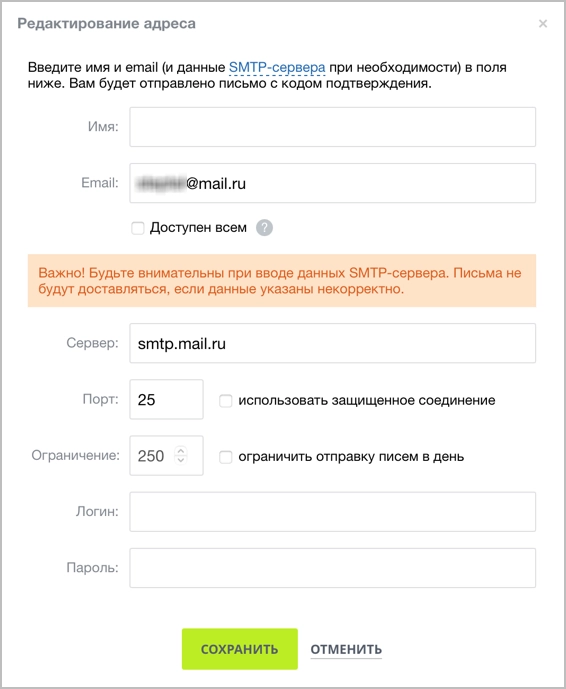
Те же самые данные может ввести администратор заранее. Для этого нужно войти в административную часть сайта и в настройках перейти в раздел Настройки Продукта, после чего выбрать вариант Почтовые и СМС события. В этом разделе будет меню Настройки SMTP, куда и следует кликнуть.
Далее необходимо нажать на кнопку Добавить SMTP-подключение и заполнить поля на экране. Они будут такими же, как в описанном выше случае.
Адрес исходящего почтового сервера SMTP Яндекс, а также особенности настройки SMTP mail.ru можно узнать на сайтах соответствующих почтовых служб. Там указаны названия серверов, а также доступные порты и способ аутентификации.
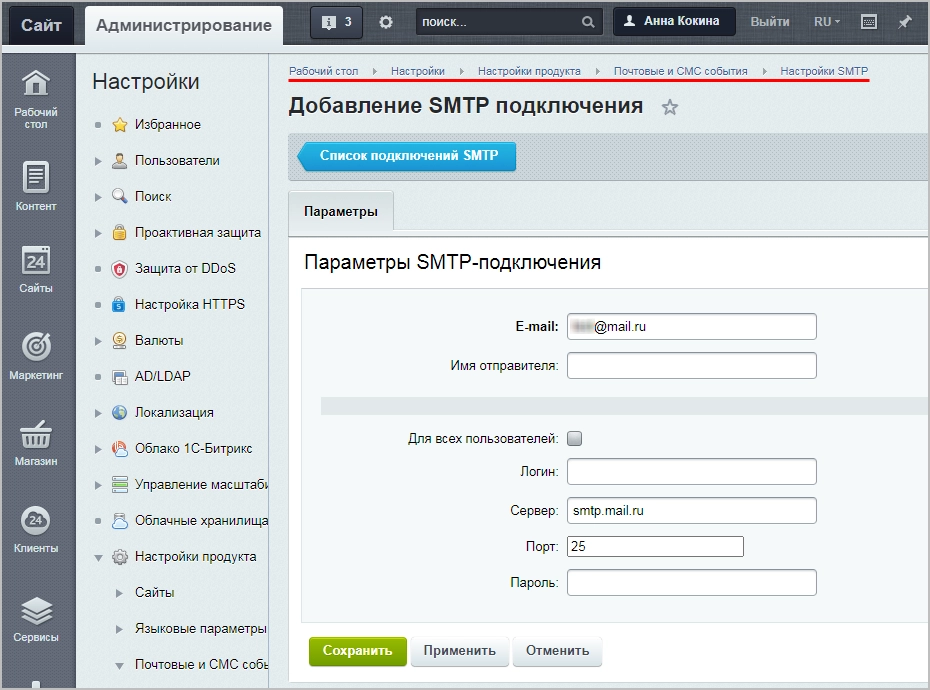
Нюансы настройки серверов
В процессе настройки подключения к почтовому серверу нужно учитывать такие особенности:
- Некоторые почтовые службы не воспринимают пароли, в которых используются символы ^ или #.
- Настраивать серверы может любой пользователь системы независимо от прав доступа.
- SMTP-серверы (особенно бесплатных почтовых сервисов) могут иметь ограничение на массовую рассылку писем.
- В коробочной версии Битрикс24 настройка осуществляется системным администратором сервера корпоративного портала через виртуальную машину BitrixVM.
Если у вас возникли сложности и вы не можете самостоятельно настроить SMTP, обращайтесь в компанию, которая предоставляет услуги технической поддержки сайтов на CMS 1С-Битрикс и CRM Битрикс24.